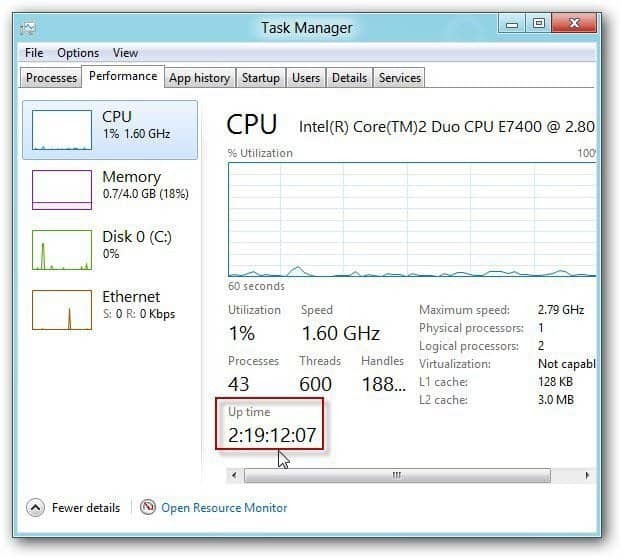Cum să verificați cantitatea de spațiu de stocare pe care o aveți pe OneDrive
Microsoft Ferestre Din 10 Onedrive Erou / / May 19, 2021

Ultima actualizare la

Dacă aveți un Cont Microsoft 365 (fost Office 365), utilizatorii primesc 1 TB spațiu de stocare pe serviciul cloud Microsoft, OneDrive. Dar dacă utilizați un cont Microsoft personal gratuit, compania vă oferă doar 5 GB stocare online. Dacă aveți un plan de 1 TB, este posibil să nu fi nevoie să verificați prea des spațiul pe care îl utilizați. Dar dacă utilizați spațiul liber pe care compania vi-l oferă pentru înscriere; s-ar putea să doriți să o verificați mai des. Iată cum să o faceți din Windows 10, de pe Web sau de pe telefon.
Verificați OneDrive Space din Windows 10
Pentru a începe, faceți clic dreapta pe Pictograma OneDrive (pictograma cloud) pe bara de activități. Este aproape de ceasul sistemului. Apoi faceți clic pe Setări din meniul „Ajutor și setări”.
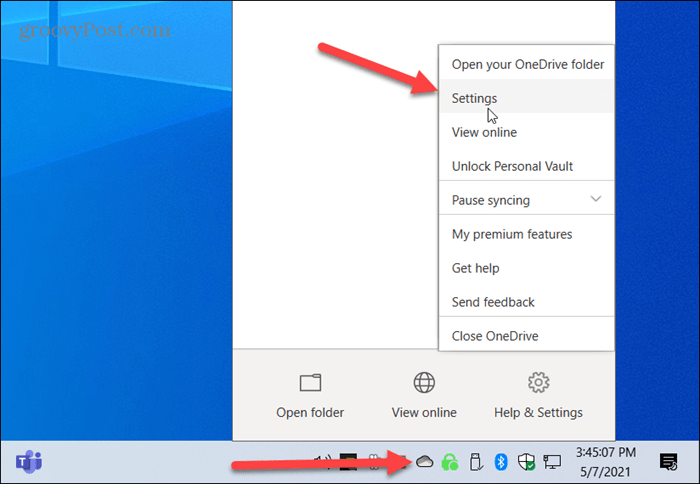
Aceasta va deschide fila Cont, unde veți vedea adresa de e-mail asociată contului dvs. Microsoft. Sub aceasta se află cantitatea de spațiu OneDrive pe care o utilizați și cât este disponibil.
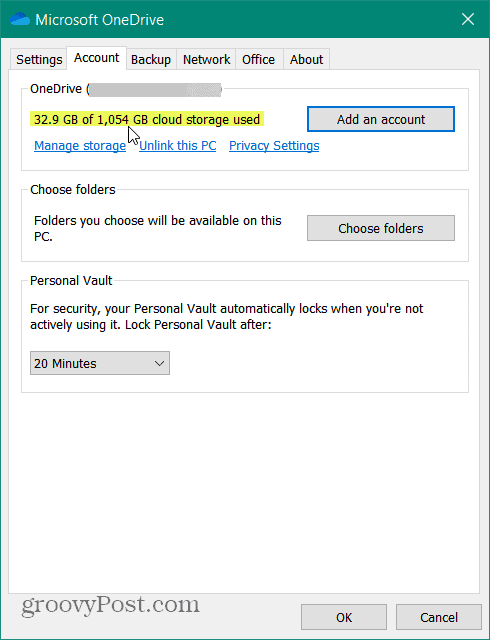
Verificați OneDrive Space de pe web
De asemenea, puteți verifica cantitatea de spațiu disponibil în OneDrive de pe web. Conectați la contul dvs. OneDrive dacă nu ești deja. Rețineți că puteți ajunge acolo și din aplicația de pe computer. Faceți clic pe pictograma OneDrive de pe bara de activități și apoi faceți clic pe Vizualizați online buton.
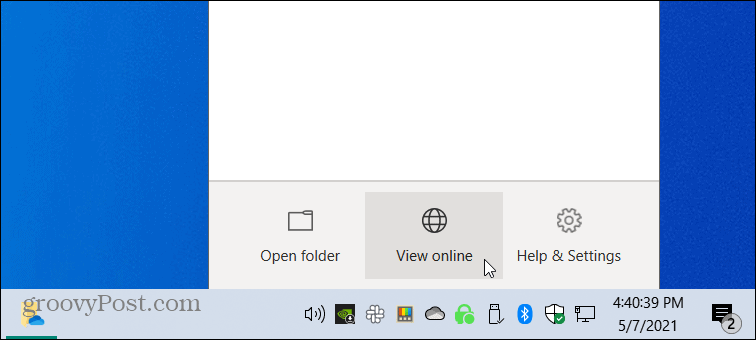
Când se lansează OneDrive, veți vedea cantitatea de spațiu pe care o utilizați în colțul din stânga jos al ecranului.
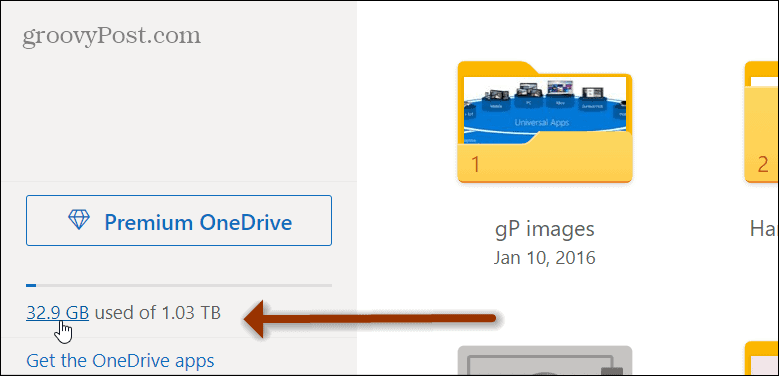
Faceți clic pe link pentru a deschide pagina cu rezumatul stocării. Acolo puteți vedea ce ocupă spațiu, planul dvs. curent de stocare și puteți vedea o prezentare generală a fișierelor dvs. Din această pagină, puteți face upgrade la mai mult spațiu de stocare, dacă aveți nevoie și de acesta.
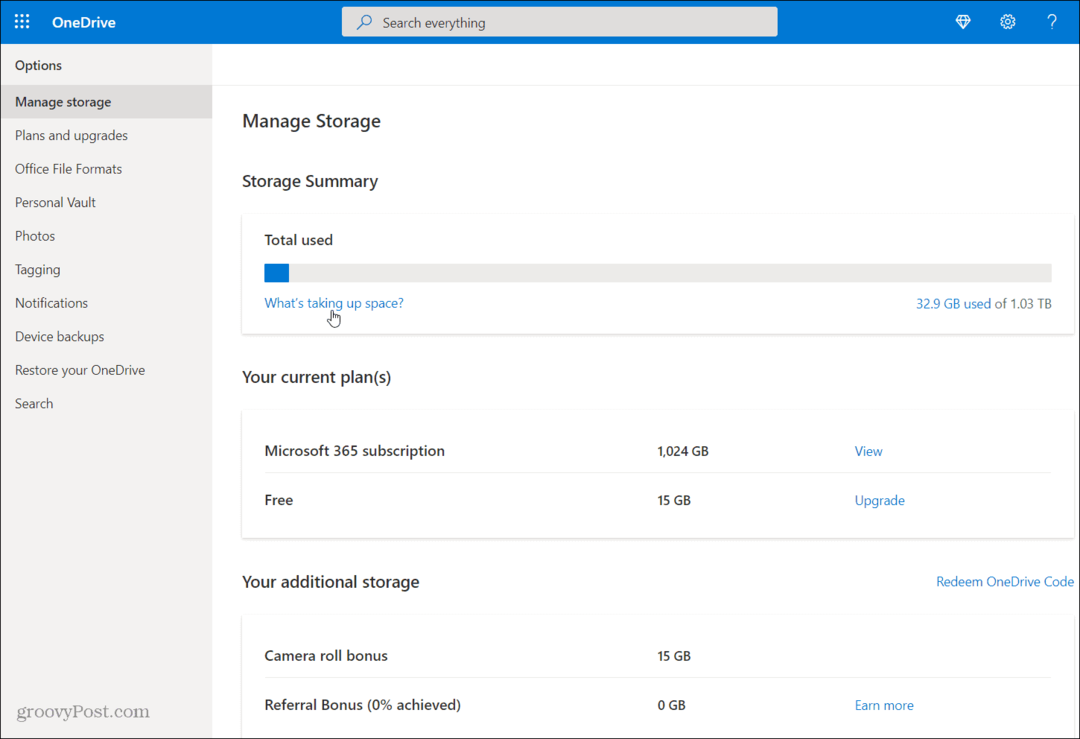
Verificați spațiul de stocare OneDrive de pe telefon
Dacă doriți să verificați spațiul de stocare OneDrive de pe telefonul dvs. iPhone sau Android, puteți. Instalați aplicația OneDrive pe telefon pentru iOS sau Android și conectați-vă dacă nu sunteți deja. Apoi lansați aplicația OneDrive pe telefon și atingeți pictograma profilului.
Se află în colțul din stânga sus al ecranului. Aceasta va deschide un meniu separat în care puteți vizualiza cantitatea de spațiu de stocare pe care l-ați rămas pe OneDrive. De exemplu, pe acest cont Personal OneDrive, folosesc doar 704 MB de 15 GB.
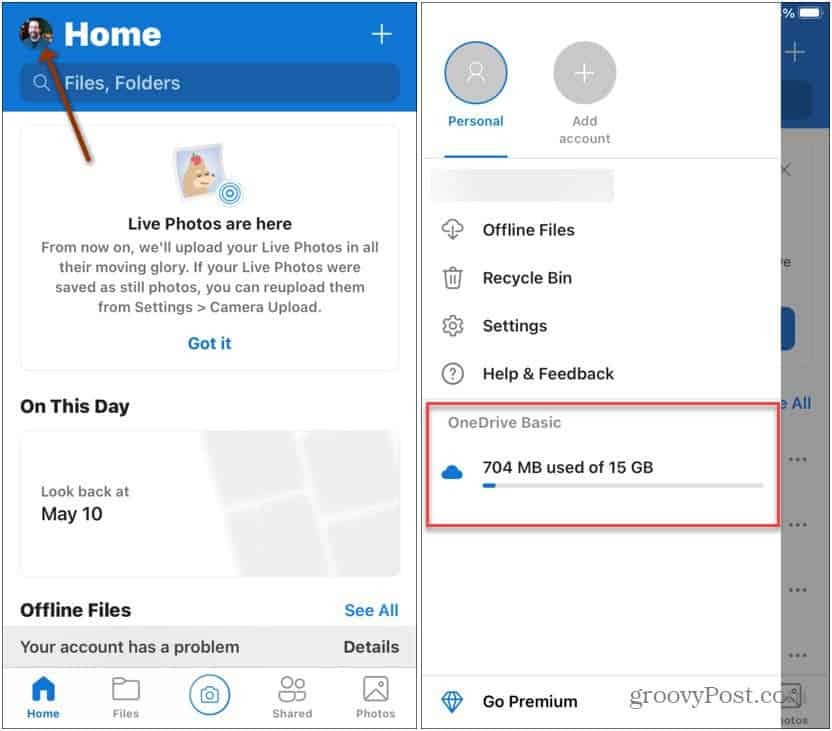
Mai multe despre Microsoft OneDrive
Cam despre asta e. Și pentru mai multe despre serviciul de stocare și sincronizare în cloud Microsoft, consultați cum să faceți acest lucru partajați un document Word utilizând OneDrive. Și pentru mai multă securitate cu serviciul bazat pe cloud, citiți cum să faceți acest lucru protejați fișierele în OneDrive folosind 2FA și caracteristica seif personal.
Dacă aveți o primă Microsoft 365 accounVă recomandăm să vă uitați cum să faceți acest lucru faceți din OneDrive locația de stocare implicită pentru Windows 10.
Cum se șterge memoria cache Google Chrome, cookie-urile și istoricul navigării
Chrome face o treabă excelentă de a stoca istoricul de navigare, memoria cache și cookie-urile pentru a optimiza performanțele browserului dvs. online. Așa este cum să ...
Potrivirea prețurilor în magazin: Cum să obțineți prețuri online în timp ce faceți cumpărături în magazin
Cumpărarea în magazin nu înseamnă că trebuie să plătiți prețuri mai mari. Datorită garanțiilor de potrivire a prețurilor, puteți obține reduceri online în timp ce faceți cumpărături în ...
Cum să faceți cadou un abonament Disney Plus cu un card cadou digital
Dacă v-ați bucurat de Disney Plus și doriți să îl împărtășiți cu alții, iată cum să cumpărați un abonament cadou Disney + pentru ...
Ghidul dvs. pentru partajarea documentelor în Documente, Foi de calcul și Prezentări Google
Puteți colabora cu ușurință cu aplicațiile web de la Google. Iată ghidul dvs. pentru partajarea în Documente, Foi de calcul și Prezentări Google cu permisiunile ...